
Mac-Troubleshoot: Lahme Kiste? Das kannst du tun
Läuft dein in die Jahre gekommener Mac nicht mehr so richtig? Oder lahmt gar dein neues Gerät? Dann solltest du einen der folgenden Schritte ausprobieren.
Es gibt viele Programme, die dir versprechen deinen Mac schneller zu machen. Bevor du zu diesen greifst, kannst du aber den einen oder anderen Trick selbst versuchen.
Speicher voll?
Als erstes solltest du in der Aktivitätsanzeige nachschauen, ob und welcher Prozess (oder auch Prozesse) dein System verlangsamen. Die Anzeige findest du unter Programme/Dienstprogramme oder indem du cmd + Leertaste drückst und nach «Aktivitätsanzeige» in Spotlight suchst.
In diesem Fenster findest du oben fünf Tabs. Klick auf «Speicher». In diesem Bereich sind alle Informationen zur aktuellen Arbeitsspeichernutzung ersichtlich. Das Diagramm «Speicherdruck» zeigt dir die Arbeitsspeicherressourcen. Wenn es grün ist, verlangsamt wohl kein Prozess deinen Mac.
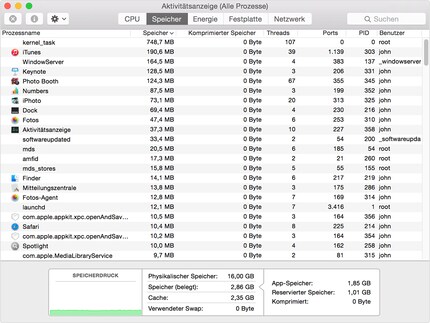
Ist das Diagramm hingegen rot oder gelb, kann es sein, dass ein Prozess viel Speicher braucht. Um herauszufinden, welche Prozesse dein RAM belasten, solltest du sie nach «Speicher» sortieren. Jetzt kannst du mögliche Übeltäter identifizieren. Wichtig ist, dass du Prozesse mit dem Benutzer «root» sein lässt. Dabei handelt es sich (meistens) um Prozesse, die für das Funktionieren deines Geräts zuständig sind.
Andere Prozesse, die viel RAM beanspruchen, kannst du getrost beenden. Das tust du entweder, indem du das entsprechende Programm beendest oder du in der Aktivitätsanzeige den Prozess auswählst und dann oben links auf das X-Icon klickst.
In diesem Tab siehst du übrigens auch, wie viel RAM in deinem Mac verbaut ist. Sollte trotz Beenden von Prozessen noch sehr viel Speicher belegt sein, hat deine Kiste definitiv zu wenig RAM. Falls du noch keinen Retina-Mac hast, zählst du zu den Glücklichen, die das Gerät noch selbst upgraden können. Dazu, wie das funktioniert, findest du im Internet zahlreiche Anleitungen. Hast du einen Retina-Mac, hast du Pech gehabt. Das RAM ist hier fest auf der Platine verlötet. Entweder änderst du dein Nutzverhalten, sprich du strapazierst deinen Mac weniger, oder du musst wohl oder übel auf einen Neuen umsatteln.
Was für den Speicher gilt, gilt auch für den Massenspeicher. Hast du wenig Speicherplatz, solltest du einige nicht mehr benötigte Programme, Dateien etc. löschen.
CPU überlastet?

Hat’s nicht am Speicher gelegen, kann’s auch sein, dass die CPU überlastet ist. Um herauszufinden, ob dem so ist, klickst du in der Aktivitätsanzeige auf den Tab «CPU». Die Anzeige ähnelt der unter «Speicher». Findest du hier einen Prozess, der einen hohen prozentualen Anteil des Prozessors veranschlagt, kannst du sie schliessen.
Auch hier ist beim Schliessen von Root-Prozessen Vorsicht geboten. Wenn ein Root-Prozess viel CPU-Leistung saugt, liegt das meist an einem weiterreichenden Problem. Du kannst den Prozess googeln und nachlesen, für was er zuständig ist. Es kann beispielsweise sein, dass der Prozess «kernel_task» viel CPU-Leistung braucht. Dieser ist für viele kleinere System-Aufgaben zuständig. Vielleicht hast du ja ein Programm installiert, das auf das System zugreift und hier zu einem Konflikt führt?
Ist dein OS auf dem aktuellsten Stand?
Es kann auch sein, dass dein Betriebssystem nicht mehr optimal läuft, da es nicht mehr auf dem aktuellsten Stand ist. Überprüfen kannst du das, indem du im App Store nach Updates suchst.
Ist der System-Cache überfüllt?
Im Cache speichert das System Daten temporär. Dadurch können Daten schneller geladen werden. Je nach Grösse des Caches kann aber genau das umgekehrte passieren. Wenn ein bestimmtes Programm oder dein Mac selbst lahmen, ist es an der Zeit den Cache zu leeren.
Den Cache leerst du von Hand oder mit einer App. Den Cache-Ordner findest du in der Library. Dann entscheidest du, welche Dateien gelöscht werden. Das ist sehr zeitaufwändig. Diverse Apps verschaffen hier Abhilfe.
Lahmt nur der Browser, solltest du den spezifischen Cache/Verlauf wieder mal löschen. Auch hier kann ein übervoller Cache dein System respektive Browser verlangsamen.
Programme, um Probleme zu beheben
Obige Liste ist selbstverständlich nicht vollständig. Es gibt unzählige Faktoren, die deinen Mac verlangsamen können. Hier können dir wie eingangs erwähnt diverse Programme helfen. Zu empfehlen sind MacClean 3, MacPaw CleanMyMac 3, Detox My Mac oder AppZapper.
Technologie und Gesellschaft faszinieren mich. Die beiden zu kombinieren und aus unterschiedlichen Blickwinkeln zu betrachten, ist meine Leidenschaft.